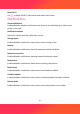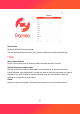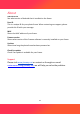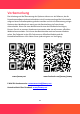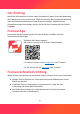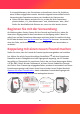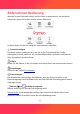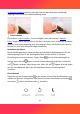User's Manual
Table Of Contents
- Getting started
- Frameo quick setup
- Start using photo frame
- Navigating your photo frame
- Settings
- Support
- Vorbemerkung
- Frameo-Schnelleinrichtung
- Beginnen Sie mit der Verwendung
- Bilderrahmen Bedienung
- Einstellungen
- Mein Rahmen
- Fotos Verwalten
- Meine Freunde
- Anzeige (Option-Übersetzung konnte vom Bilderrahmen abweichen)
- Diashow&Video (Option-Übersetzung konnte vom Bilderrahmen abweichen)
- WLAN
- WLAN zurücksetzen (Option-Übersetzung konnte vom Bilderrahmen abweichen)
- Benachrichtigungen anzeigen
- Benachrichtigungslautstärke
- Netzwerkverbindung: Aktivieren/ Deaktivieren Sie die Benachrichtigung zum Netzwerkverbindung-Status.
- Neue Fotos: Aktivieren/ Deaktivieren Sie die Benachrichtigung, wenn der Bilderrahmen neuer Fotos/Videos empfängt.
- Neue Freunde: Aktivieren/ Deaktivieren Sie die Benachrichtigung, wenn neue Freunde hinzugefügt werden.
- Software Update: Aktivieren/ Deaktivieren Sie die Benachrichtigung, wenn ein Software-Update installiert wurde.
- Neuigkeiten: Aktivieren/ Deaktivieren Sie die Benachrichtigung, wenn neue aufregende Funktionen hinzugefügt werden.
- Sichern und Wiederherstellen
- Hilfe
- Über
- Hinweis: Folgende Optionen-Übersetzungen konnten vom Bilderrahmen abweichen.
- Android Version: Sehen Sie, welche Version von Android auf dem Fotorahmen installiert ist.
- Peer ID: Dies ist eine eindeutige ID für Ihren Fotorahmen. Wenn Sie sich an unseren Kundenservice wenden, geben Sie diese ID bitte mit Ihrer Nachricht an.
- MAC: Zeigt die MAC-Adresse Ihres Frames an.
- Frameo Version: Zeigt an, welche Version der Frameo-Software derzeit auf Ihrem Frame installiert ist.
- Betriebszeit: Zeigt an, wie lange der Fotorahmen eingeschaltet war.
- Auf Aktualisierungen überprüfen: Hiermit können Sie prüfen, ob ein Update für Ihren Fotorahmen verfügbar ist.
- Unterstützung
16
Es ist empfehlenswert, den Fotorahmen zu aktualisieren, bevor Sie fortfahren,
wenn Sie dazu aufgefordert werden. Nach dem Upgrade unterscheidet sich die
Verwendung des Fotorahmens etwas vom Handbuch der Papierversion.
● Geben Sie Ihren Namen und den Ort ein, an dem Sie Ihren Fotorahmen
platziert haben, z. B. „Max Mustermann“ und „Wohnzimmer“ oder „Büro“.
Stellen Sie abschließend die Zeitzone ein, wenn sie nicht bereits stimmt.
Beginnen Sie mit der Verwendung
Als Nächstes geben Sie den Frameo für Ihre Freunde und Familie frei, indem Sie
ihnen einen Zugangscode für den Fotorahmen zur Verfügung stellen. Wenn Sie
selbst Fotos auf den Fotorahmen übertragen möchten, laden Sie zunächst die App
für iOS oder Android vom App Store bzw. von Google Play herunter.
Verwenden Sie
dann den Code, um Ihren Bilderrahmen und Ihre App wie unten beschrieben zu
verbinden.
Koppelung mit einen neuen Freund machen
Stellen Sie sicher, dass Ihr Freund die Frameo-App heruntergeladen und installiert
hat. Klicken Sie auf die Freund-hinzufügen-Schaltfläche auf dem Fotorahmen.
Daraufhin wird ein Dialogfeld mit einem Zugangscode angezeigt, der 12 Stunden
lang gültig ist. Übermitteln Sie nun diesen Code in der von Ihnen bevorzugten Weise,
z.B. per SMS, E-Mail, IM oder Telefonanruf, an Ihren Freund. Sobald Ihre Freunde
den Code in ihrer Frameo-App eingegeben haben, werden sie automatisch auf Ihrem
Fotorahmen angezeigt und können Ihnen Fotos schicken. Lesen Sie den Abschnitt
Optionen für einen Freund ändern, damit verbundene Freunde den
Zugangscode
über die Smartphone-App abrufen und weitergeben können.